Silencie a câmera do seu celular sem recorrer ao root. Quaisquer que sejam os seus motivos, se você quer desativar o som do obturador da câmera do seu celular, vou explicar aqui, de forma genérica, por que às vezes é tão difícil conseguir uma coisa tão simples e como contornar estas dificuldades com algumas soluções de fácil aplicação.

Por que o som da câmera de alguns celulares não pode ser desligado?
Há basicamente 2 motivos para isto:
- Alguns países têm leis que obrigam os fabricantes a manter o som do obturador da câmera ligado
- Algumas operadoras, como a Sprint norte-americana têm uma “política de privacidade” neste sentido e, portanto, removem a opção de silenciar o obturador da câmera nos aparelhos que comercializam.
“A Sprint adotou, nos últimos anos, a política de requerer que o som do obturador da câmera não possa ser desligado pelo usuário final. Esta política se deve a questões de preservação da privacidade das pessoas ao redor de quem está usando o aplicativo nativo de câmera de um dos nossos celulares. Este é um exemplo do nosso compromisso com a privacidade das pessoas com relação ao uso de dispositivos móveis.
Esta especificação não afeta aplicativos de terceiros que o usuário vier a baixar e usar no lugar do software de câmera nativo do seu aparelho.”
Uma vez estabelecidas “as culpas” por seu aparelho ser tão indiscreto, existe situações em que é perfeitamente legítimo querer mais discrição:
- Você quer tirar apenas uma ou outra selfie — mas não deseja que todo mundo fique olhando para você, a cada clique,
- Fotos de um bebê ou um animal de estimação dormindo — que você não deseja perturbar,
- etc.

Desabilite o som do obturador no menu de configurações
Se você ainda não tentou, ligue a câmera do seu aparelho, clique no botão do menu de configurações e procure por Shutter sound, se estiver usando um aparelho Android no idioma Inglês. Em português, esta opção deverá estar parecida com “som da câmera”, se houver.
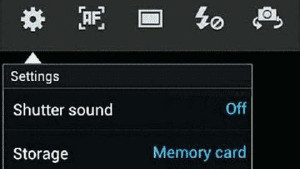
Se o seu aparelho não tiver restrições, a opção de desligar o som da câmera deve estar lá, próximo a “Armazenamento” (Storage).
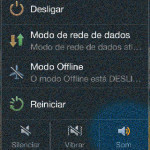
Ponha o smartphone no modo silencioso
Se a solução anterior não funcionou, tenho outra que é simples e (quase) sempre funciona: Ponha o aparelho no modo silencioso.
Uma das maneiras de fazer isto, é manter apertada a tecla para diminuir o volume do celular, até que ele vibre, indicando que está mudo. Outra é manter pressionada a tecla “Power”, até que o menu pop up apareça e, selecionar o ícone “Silenciar” (mute), no canto inferior esquerdo.
Agora, abra o aplicativo de câmera e experimente tirar uma foto. Na maioria dos aparelhos, esta dica soluciona o problema.
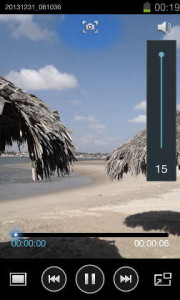
LEIA MAIS
Use a gravação de vídeo
Alguns aparelhos costumam emitir um som ao iniciar a gravação de vídeo. Outros não. Mesmo os que emitem, costumam ser bem mais discretos que “o obturador” da câmera.
Novos aparelhos, equipados com as novas versões do Android, permitem tirar screenshots de trechos das filmagens. Ou seja, depois de ter filmado toda a cena que você desejava fotografar, reproduza o filme e clique na pequena câmera – na parte superior central da tela de exibição – assim que a reprodução chegar ao ponto desejado. Você pode repetir este procedimento quantas vezes quiser.
Tire fotos, enquanto filma
Uma solução similar, é usar o recurso de tirar snapshots enquanto você está filmando, como o Dumitru mostra no video abaixo. No caso, ele demonstrou o uso do recurso em um Samsung Galaxy S3 (veja se o seu aparelho não tem recurso semelhante):
Silencie a câmera com aplicativos de terceiros
Tal como o recado da Sprint sugeria, lá em cima, recorra a aplicativos de terceiros. Você pode baixar um software que silencie sua câmera, como o Silent Camera, no Google Play.
Experimente outros, antes de decidir.
Baixe um outro aplicativo para substituir a câmera nativa
A qualidade destes aplicativos não chega a ser tão boa quanto o padrão que vem de fábrica. Ainda mais depois da última atualização do Android, que aprimorou o recurso. Mas, enfim, um destes apps de câmera pode quebrar o seu galho.
Remova ou renomeie o arquivo de som da câmera
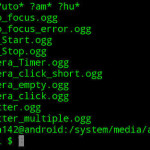
Neste caso, dirija-se ao diretório:
system/audio/UI
Localize os arquivos de som, que costumam ser os seguintes:
Auto_focus.ogg Auto_focus_error.ogg camera_click.ogg Camera_click_short.ogg Shutter.ogg Shutter_multiple.ogg VideoRecord.ogg
Renomeie todos ou apenas os que você quiser. Assim, o arquivo Shutter.ogg pode ser renomeado para Shutter.ogg.bak.
Isto basta para impedir que o sistema encontre o arquivo de som e o reproduza.
LEIA MAIS:
- Leia outros artigos sobre Android, neste site
- Crie toques pro seu celular com o Audacity
- Como impedir o Android de atualizar aplicativos automaticamente
- Tudo o que você precisa saber antes de rootear o seu aparelho.
- Glossário do rooting – Conheça e entenda os termos usados durante o processo.
- Conheça 3 apps Android que podem melhorar a performance do seu aparelho
Conclusão
De todas as soluções apresentadas aqui, minhas duas favoritas são: colocar o dispositivo no modo silencioso antes de tirar as fotos. A outra é rootear o seu aparelho e renomear o arquivo de som, como solução definitiva.
Para tirar selfies discretas, experimente o Candy Camera, que tem opção “mudo” para o obturador.
E você? Conte como conseguiu resolver o problema.

20 replies on “5 formas de silenciar a câmera do seu celular Android”
Silenciar o aparelho funcionou no meu Samsumg. Muito obrigado!
Valeu mesmo. Funcionou na forma silencioso do aparelho.
Preferi fazer root no aparelho e deletar os arquivos de áudio da câmera e aproveitei para desinstalar apps nativos para poupar ainda mais espaço interno do aparelho.
Muito obrigada pela dica de tirar o som da câmera pela seleção do silencioso. Valeu!!
Muito boas essas dicas. Estava procurando isso a muito tempo. Valeu
No Motorola Moto G: ligar a câmera, deslizar a tela para direita para ter acesso às configurações (flash, foco, etc.), girar o botão de controle até o desenho do alto-falante e clicar nele, aparecerá a mensagem som do obturador desligado.
Repita o processo para ligar novamente.
No android 5 o caminho é diferente:
system/media/audio/UI
Obrigado pelas dicas.
renomear e o modo mais pratico, usei o ES file Explorer. Super fácil.
Renomear o arquivo foi a mais indicada pra mim… s4 mini duos…. parabéns pelo post…
Qdo.vou tirar uma selfie do meu moto g da erro de câmera e pedi que eu reinicie a camera eu já reiniciei mas não adiantou o q eu faço?? Por favor me ajude!!
eu silenciei pelo botao de volume ate vibrar, agora o meu e pocket 2 e tentei vários metodos e não achei esse shutter sound,,
Todas opções funcionam bem – Mas a melhor é renomear mesmo o arquivo – Já esqueci de desativar o som antes de uma foto e o desagradável CLIC ecoou longe :p
Comigo Só Deu Certo Silenciando Meu Android.
Perfeito, simples rs. Obrigado
Boas.
Fiz no meu Galaxy SIII Mini, deu quase tudo certo. Mas há um som que existe antes do obturador que não consigo encontrar para o silenciar, mudando o nome….
Já está melhor sem aquele barulho todo sempre que tiro uma foto.
Mas se alguém souber onde encontrar o ficheiro com o outro som avise por favor
Creio que você se refira ao som do “auto focus” ou foco automático. Há um arquivo específico para o som dele que, no meu aparelho, se parece com um bipe. O nome deste arquivo é Auto_focus.ogg (no meu aparelho).
Veja se isto ajuda! 😉
é só ir nos ajustes depois som depois volume opção sistema e tirar o volume da barrinha sistema, simples assim, o meu samsung também não tem a opção na configuração da foto mas assim ele não faz o barulho pra tirar foto.
Obrigado pelo post amigo, usei a opção de renomear o arquivo no meu s4 e deu certinho.
Obrigado pelo feedback.
Tenho certeza de que será útil a outros usuários do Samsung Galaxy S4 que desejam desabilitar o som do obturador da câmera de seu aparelho.